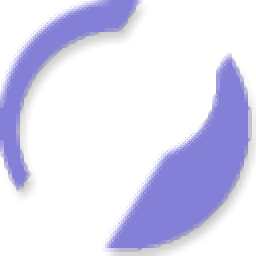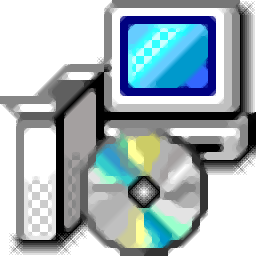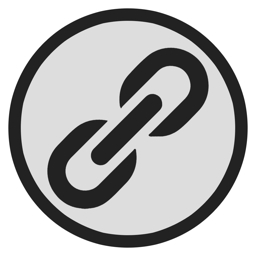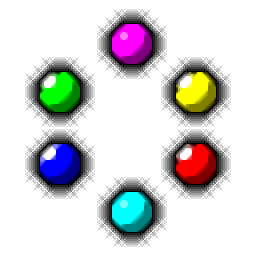lan speed test(局域网测速工具)
v3.5 官方版大小:412 MB 更新:2020/08/06
类别:网络辅助系统:WinXP, Win7, Win8, Win10, WinAll
分类分类

大小:412 MB 更新:2020/08/06
类别:网络辅助系统:WinXP, Win7, Win8, Win10, WinAll
lan speed
test提供局域网测速功能,如果您需要分析局域网速度就可以下载这款软件,软件界面显示多种数据设置,启动软件自动显示您的计算机名称,IP地址和MAC地址,如果这是第一次使用LAN
Speed Test,则需要选择要测试其读写速度的网络文件夹(或运行LST
Server的计算机的IP地址)以及测试数据包的数量(重复此过程的次数)。如果要记录结果,请确保选中“记录结果”,从而保存分析记录,提供测试计划设置功能,可以设置软件需要测试的项目,通过这款软件就可以测试计算机网络速度,适合企业使用!
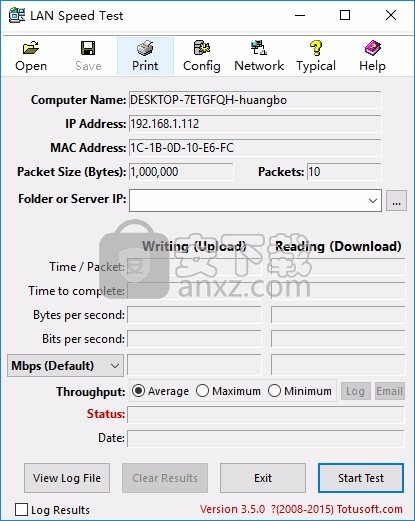
LAN Speed Test从头开始设计,是一种简单但功能强大的工具,用于测量文件传输,硬盘驱动器,USB驱动器和局域网(LAN)速度(有线和无线)。它通过在内存中构建文件来实现此目的,然后在跟踪时间的同时双向传输(不影响Windows文件缓存),然后为您进行计算。简单的概念,易于使用。您会发现LAN Speed Test将迅速成为您最喜欢的网络工具之一!
通过测试到/从网络共享文件夹测试本地网络的速度
测试本地驱动器(USB驱动器,硬盘驱动器等)的速度
与LST Server(v1.5或更高版本)兼容,可获得真实的网络性能结果,而不受硬盘驱动器的限制–甚至可以使用LST Server测试WAN(Internet)的速度
非常快!大多数测试少于1分钟
可以从硬盘驱动器,USB闪存驱动器,网络共享等运行。
LAN Speed Test和LAN Speed Test(Lite)现在是同一下载
数据包最大9 GB,最大1000个数据包*
块大小可调,最大1 MB(适用于高级测试人员)
按平均,最大和最小吞吐量查看结果*
进度栏和取消按钮允许用户随时取消
能够为具有多个NIC的计算机选择网络接口卡
能够以图表或详细信息查看每个数据包的结果*
能够查看Gbps,Mbps,Kbps,GBps,MBps或KBps的结果*
手动,自动或仅以一定速度发送电子邮件时的结果*
将结果记录到具有用户可配置文件位置的.csv文件中。所有条目都与SQL兼容,可轻松导入SQL Server,MySql等。)*
选择自动记录平均,最大和最小*
内置在LAN Speed Test中的查看/编辑日志*
网络扫描(请参阅网络上的其他设备,保留有关它们的注释等)*
自动运行多个测试-间隔1秒至24小时之间的任意数量的测试*
打开/保存所有选项和结果到.csv文件
命令行模式-命令行中所有可用的测试选项*
命令行生成器(根据当前设置自动构建所需的命令行选项)*
LAN Speed Test的用户界面已得到极大改进-此外,它还具有很高的DPI-可感知
LAN Speed Test基本上会构建一个文件,并以两种方式进行传输,跟踪其花费的时间,并为您进行计算。这里有更多细节...
1.在内存中动态创建测试数据包文件(您选择的大小)(以1 MB块为单位)。
2.启动写定时器
3.将文件写入您选择的位置(可以是其他驱动器,网络URL或LST服务器的IP地址)
4.停止写计时器并进行必要的写计算
5.继续在“测试数据包数量”中输入的写入次数
6.清除Windows文件高速缓存(以便在无需重新启动计算机的情况下即可准确读取数据)
7.启动读取计时器
8.回读(到内存)已传输的文件
9.停止读取计时器并进行必要的读取计算
10.继续读取过程,在“测试数据包数量”中输入的次数
11.填写所有结果字段
12.如果不使用LST Server,请从网络文件夹中删除文件
1、打开LAN_SpeedTest_Setup.exe就可以将软件安装到你的电脑,点击next
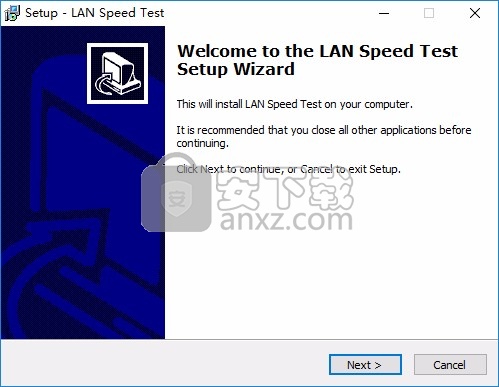
2、软件的协议内容,点击接受协议
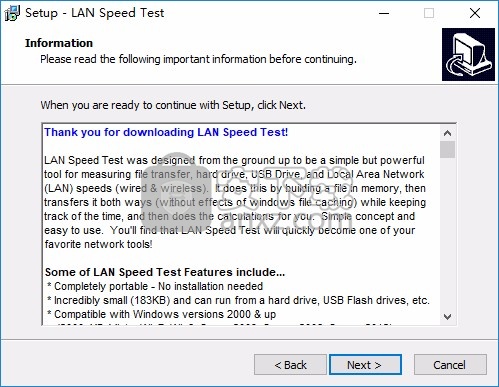
3、设置软件的安装地址C:\Program Files (x86)\LAN Speed Test
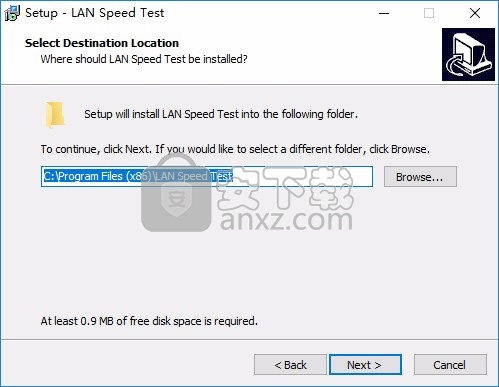
4、提示软件的快捷方式名字,点击next继续
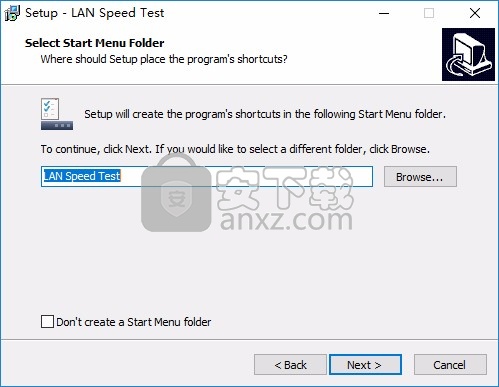
5、软件的设置界面,为软件设置桌面快捷方式图标
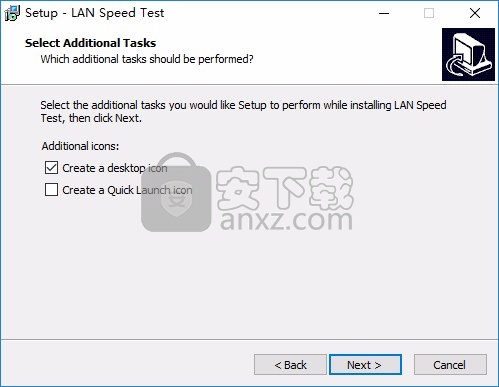
6、软件的安装信息预览,点击install执行安装
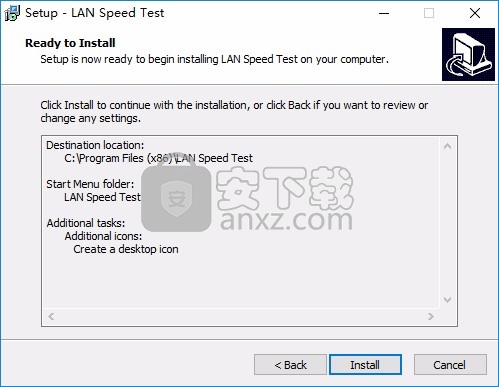
7、提示安装结束界面,点击finish结束安装
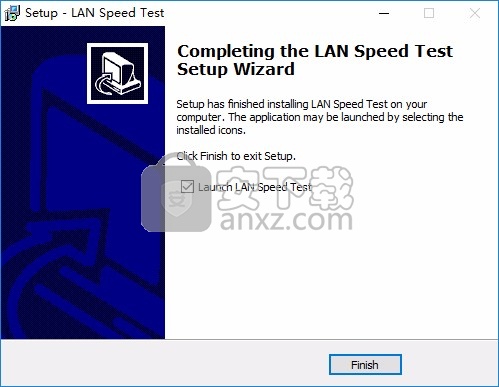
1、打开文件
打开以前保存的文件。这使您可以查看以前的结果,等等。
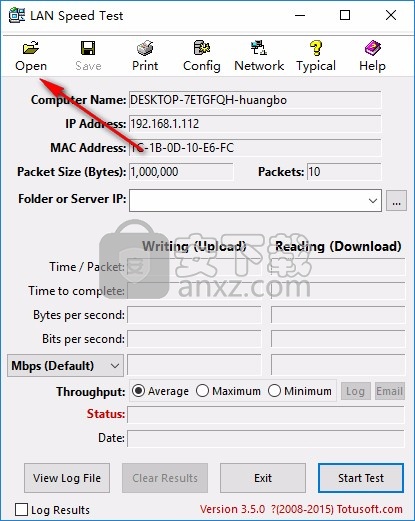
2、保存存档
将结果保存到.csv文件。然后可以在LAN Speed Test或记事本,Excel或任何支持.csv文件的程序中打开该文件的备份。
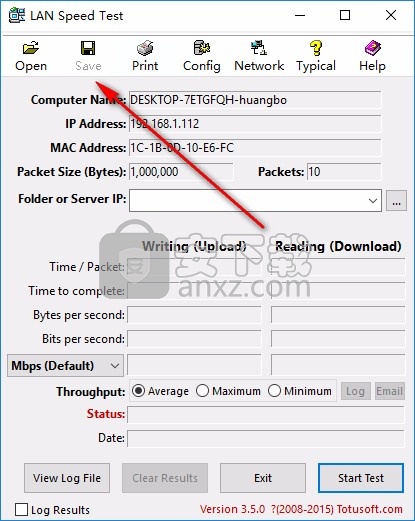
3、打印
将结果打印到打印机以进行打印。结果下方还会打印一些有用的信息。可以在“高级配置”屏幕中关闭此选项。
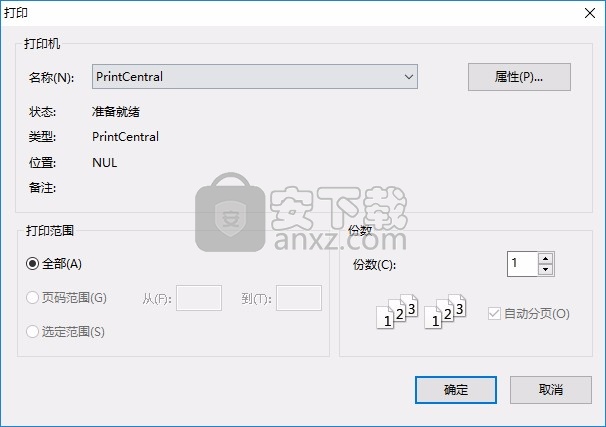
4、常规配置
此配置屏幕使您可以微调“ LAN速度测试”执行的网络测试。请记住,测试时间将根据数据包/流的大小和要测试的数据包/流的数量而有很大不同。 ()内的值是默认设置。
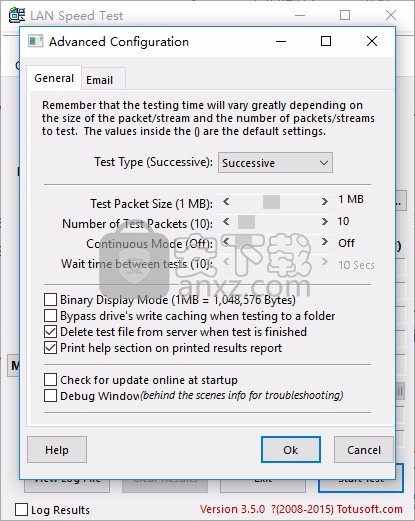
5、测试类型(成功):
测试客户端/服务器速度通常应在“成功模式”下进行(数据包一个接一个地发送/接收)。同步测试(同时发送/接收流)是一项高级测试。通常用于测试路由器,交换机等,以获得最大吞吐量。
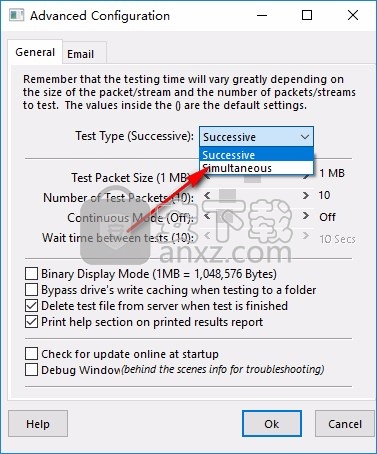
6、测试数据包大小(1 KB-9 GB):
这将更改发送到服务器的测试包或发送到服务器的共享文件夹的测试文件的大小。 1 MB是一个不错的大小测试数据包。您可以向上或向下调整此值以微调网络测试(在速度较慢的无线网络上,您可能需要使该大小等于或小于500 KB,才能使LST Server完成测试)。然后发送和接收此数据包/文件的次数为“测试数据包的数量(1-1000):”中的次数。
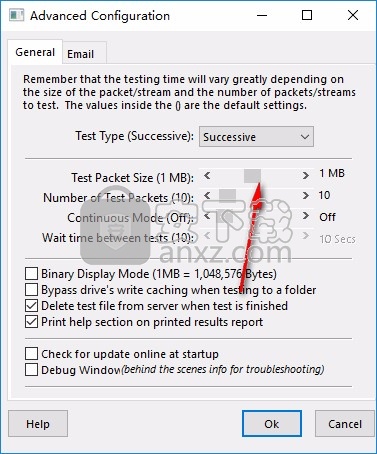
7、测试包数(1-1000):(成功测试)
要连续测试的数据包数量(一个接一个)。结果显示并记录为所有测试数据包的平均,最大或最小吞吐量。
流数(1-25):(同时测试)
同时(同时)测试的流数。当前,对文件夹进行测试时,由于磁头弹跳,最多可同时进行2次测试。对LST Server进行测试时,最多可同时进行25次测试。显示结果并将其记录为所有测试流的最大吞吐量。
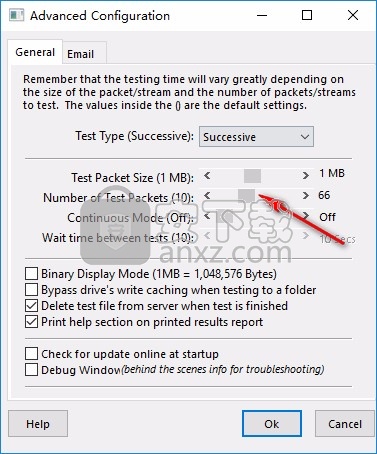
8、连续模式:
您可以选择重复测试最多24小时,甚至直到手动停止为止。
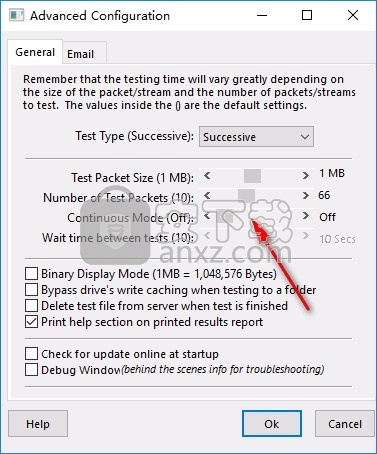
9、等待时间:
两次重复测试之间要等待的秒数/分钟(仅在激活连续模式时适用)
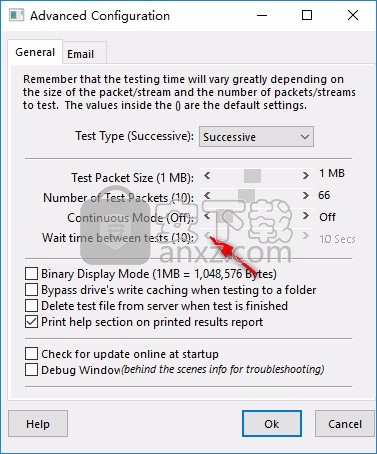
10、二进制显示模式:
选中此选项,测试文件和显示的结果为二进制格式(1KB = 1024字节,1MB = 1,048,576字节等)。否则,测试文件和显示的结果为十进制格式(1KB = 1000字节,1MB = 1,000,000字节,等等)。默认值为十进制格式。
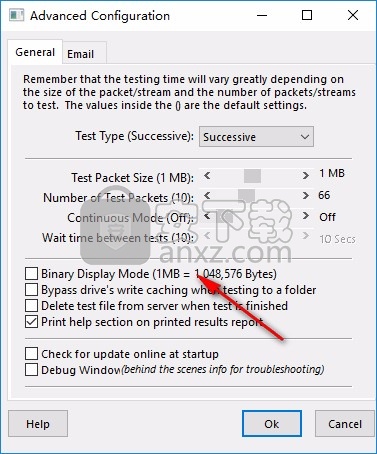
11、测试文件夹时绕过Drive的写缓存:
通常,当我们写入硬盘驱动器时,我们写入驱动器上的缓存,然后驱动器从内存中取出它并放入硬盘驱动器中。驱动器告诉程序文件在写入高速缓冲存储器后才完成传输,而不是硬盘驱动器。由于缓存内存比硬盘驱动器快很多,因此在启用写入缓存的情况下写入驱动器的速度也比禁用缓存的速度快得多。如果选中此选项,则无论控制面板中驱动器的写缓存设置如何,直到所有数据完全写入硬盘驱动器,LAN Speed Test都不会停止计时器。如果未选中,则LAN Speed Test将使用控制面板的写缓存设置(通常启用写缓存,并且在将所有数据写入驱动器的缓存后,LAN Speed Test将停止计时器)。
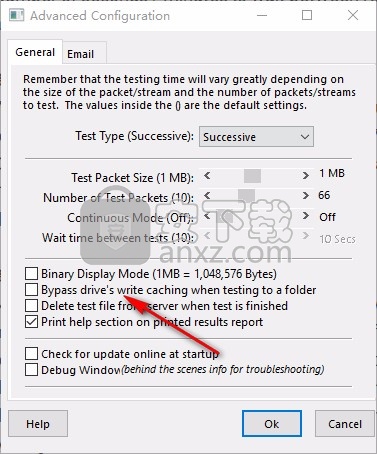
12、测试完成后,从服务器删除测试文件:
选中此选项,测试完成后,将从服务器中删除生成的测试文件。通常应该检查一下。
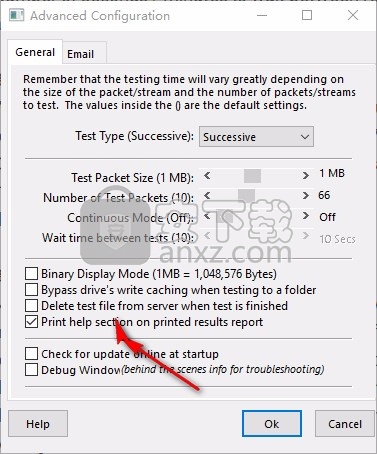
13、打印结果报告上的“打印帮助”部分:
选中此选项,有用的说明部分将打印在打印的报告上。
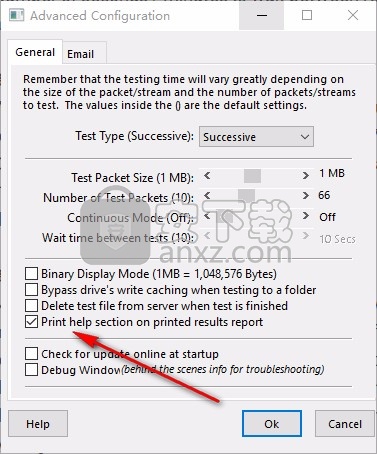
14、启动时在线检查更新:
选中此选项,LAN Speed Test将检查以确保启动时使用的是最新版本。仅当找到较新版本时,您才会收到通知。
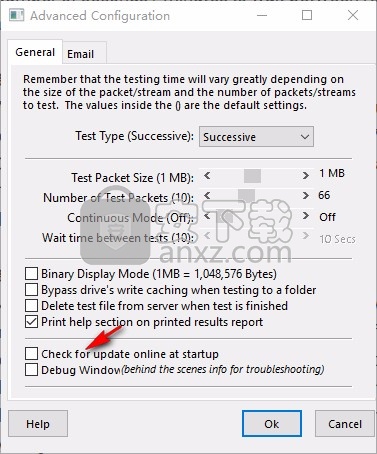
15、调试窗口
这将打开一个调试窗口,在测试过程中将在幕后填充信息。技术支持人员也可以使用此工具对特定问题进行故障排除。如果您需要通过电子邮件发送结果,只需在完成测试后单击“复制到剪贴板”按钮,然后粘贴到您的电子邮件中即可。
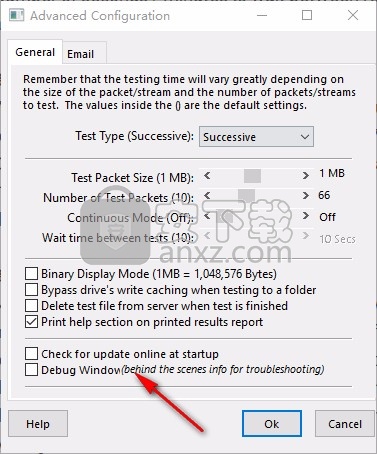
B-最终找到并消除了网络扫描错误-该错误在某些情况下影响了某些处理器,并导致网络扫描无法完成
B-修复了Windows 8及更高版本的屏幕尺寸问题和字体
B-文件夹或服务器IP限制为32个字符-现在无限制
A-从命令行/ D2(仅状态栏)或/ D3(无提示)运行LAN速度测试现在可以消除所有错误(不再等待用户的确认-如果需要,只需记录该信息,然后继续)
C-测试之间的等待时间现在是1-3600秒,而不是1-60秒
A-将读取和写入时间添加到日志
C-更新清除缓存例程-更快
京东读书 网络辅助41.1 MBv1.13.3.0
详情安卓修改大师 网络辅助77.9 MBv10.34
详情NetStumbler(无线热点扫描) 汉化版 网络辅助0.59 MB
详情限速软件 netpeeker 3.10 网络辅助7.00 MB
详情sniffer pro(多功能网络嗅探与抓包工具) 网络辅助40.25 MBv4.7.5 中文
详情routeros(路由器配置与管理工具) 网络辅助77.52 MBv6.42.7
详情systemview5.0 网络辅助37.69 MB附带安装教程
详情局域网助手LanHelper v1.99 网络辅助1.27 MB
详情NetSpot(WIFI信号扫描检测评测软件) 网络辅助4.36 MBv2.9.1.650 绿色
详情SysNucleus WebHarvy(网页数据采集工具) 网络辅助58.2 MBv5.2.0.155
详情Network Magic Pro(思科网络管理套件)v5.1.8354 简体中文 网络辅助28.00 MB
详情Boson NetSim 11(网络仿真软件) 网络辅助300.0 MBv11.7.6487 (附破解补丁
详情Application as service(应用程序服务驱动工具) 网络辅助6.82 MBv4.0 免费版
详情超级网管(SuperLANadmin) V5.20 网络辅助0 MB
详情网吧挂机锁 单文件提取版 网络辅助530.00 MB
详情NetIQ Chariot(网络数据传输吞吐量分析) 网络辅助42.1 MBv5.4下载
详情BridgeChecker(多功能WiFi自动切换工具) 网络辅助5.59 MBv1.9.8 免费版
详情抓包分析工具 TamoSoft CommView v6.5.740 网络辅助23.00 MB
详情EMCO Network Inventory Enterprise(网络审计软件) 网络辅助28.5 MBv5.8.20.9981
详情上网活动记录 HomeGuard v1.92 汉化版 网络辅助5.00 MB
详情Cisco Packet Tracer(思科模拟器) 网络辅助172 MBv7.3 官方版
详情easyconnect(远程应用发布软件) 网络辅助15.6 MBv7.1.0.4 电脑版
详情systemview5.0 网络辅助37.69 MB附带安装教程
详情360宽带测速器绿色版 网络辅助2.66 MBv5.0.0.0 便携版
详情网络嗅探器(影音神探) v5.10 简体中文版 网络辅助1.75 MB
详情微伴助手 网络辅助72.4 MBv0.1.10 免费版
详情广小二 网络辅助42.3 MBv4.0.0.9 官方版
详情局域网助手LanHelper v1.99 网络辅助1.27 MB
详情流控大师(Panabit网吧版)完美 网络辅助22.39 MB附带安装教程
详情八爪鱼采集器 网络辅助75.22 MBv8.4.6
详情virtual serial port driver(虚拟串口vspd) 网络辅助5.85 MBv7.2 免费版
详情Device Monitoring Studio(设备监控软件) 网络辅助14.7 MBv8.10
详情HTTP Debugger pro(HTTP调试器) 网络辅助12.7 MBv8.20 汉化
详情WinPcap(网络封包抓取工具) 网络辅助0.85 MBv4.1.3 官方版
详情NetSpot(WIFI信号扫描检测评测软件) 网络辅助4.36 MBv2.9.1.650 绿色
详情Serial to Ethernet Connector(串口共享工具) 网络辅助4.78 MBv7.1
详情WebLog Expert(Web服务器日志分析工具) 网络辅助25.3 MBv7.5
详情影音嗅探专家 2010.02 网络辅助7.00 MB
详情lan speed test(局域网测速工具) 网络辅助412 MBv3.5 官方版
详情局域网查看工具 1.7 注册版 网络辅助0.3 MB
详情盛名时刻表 网络辅助6.53 MBv2022.1.1
详情端口映射器(Port Mapper) 1.61 网络辅助0 MB
详情URL地址解码器 网络辅助0.18 MB
详情超级网管(SuperLANadmin) V5.20 网络辅助0 MB
详情影音嗅探专家 2010.02 网络辅助7.00 MB
详情批量Ping IP工具 PingInfoView 网络辅助0.06 MBv1.55 绿色汉化版
详情网络嗅探器(影音神探) v5.10 简体中文版 网络辅助1.75 MB
详情ShareShield (共享神盾) V2.5 简体中文版 网络辅助1.27 MB
详情局域网查看工具 1.7 注册版 网络辅助0.3 MB
详情HTTP网址抓取器 酷抓 6.8.193.0614 去广告终结版 网络辅助2.61 MB
详情